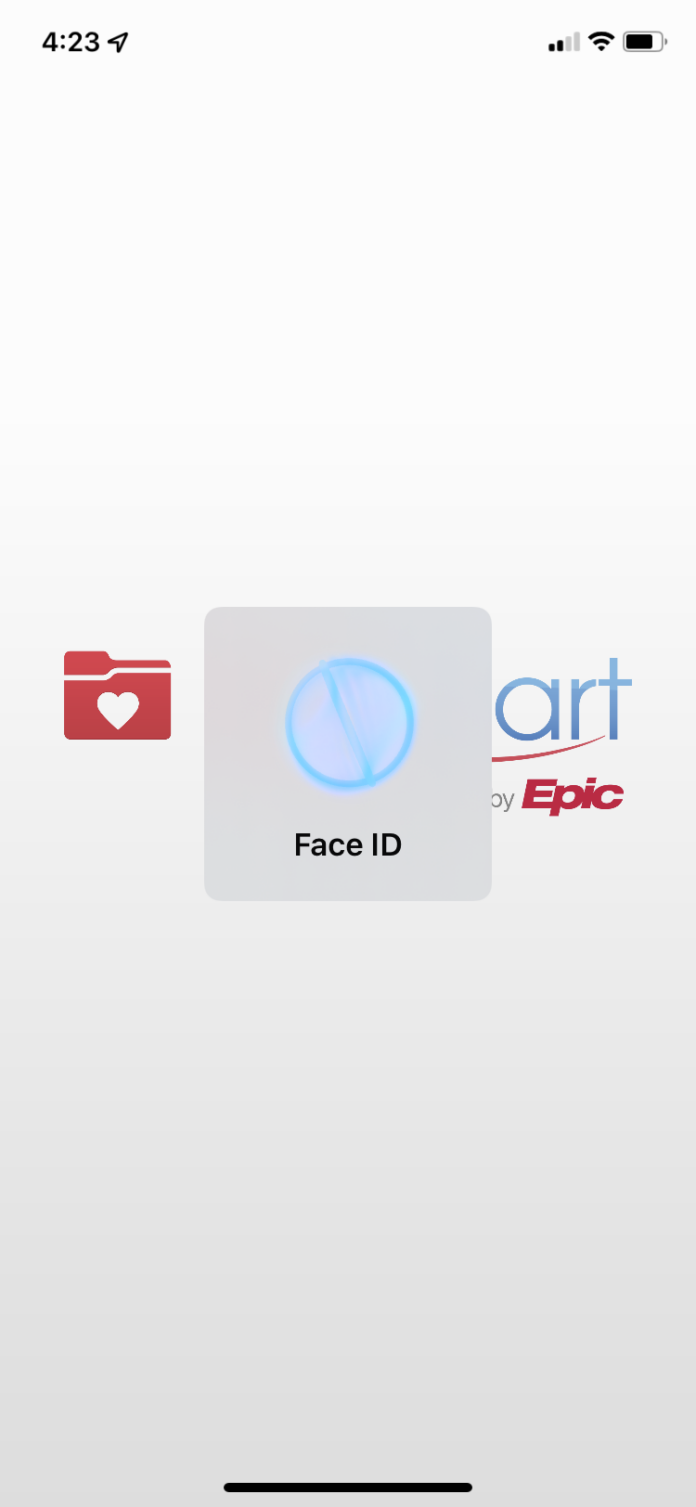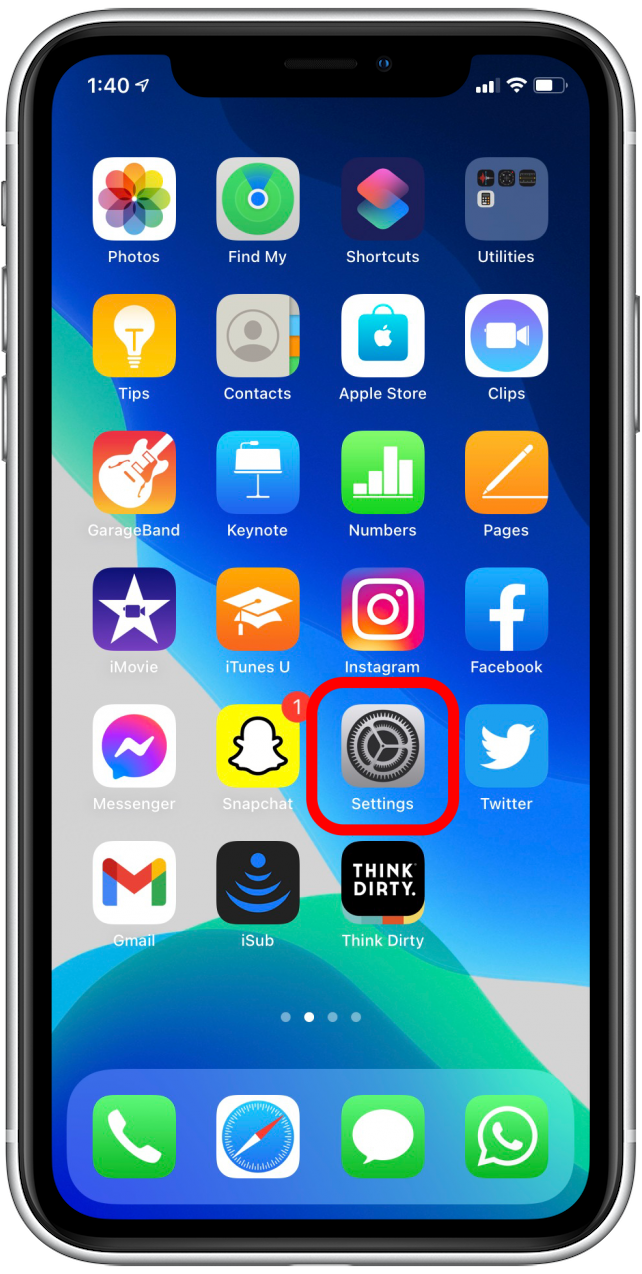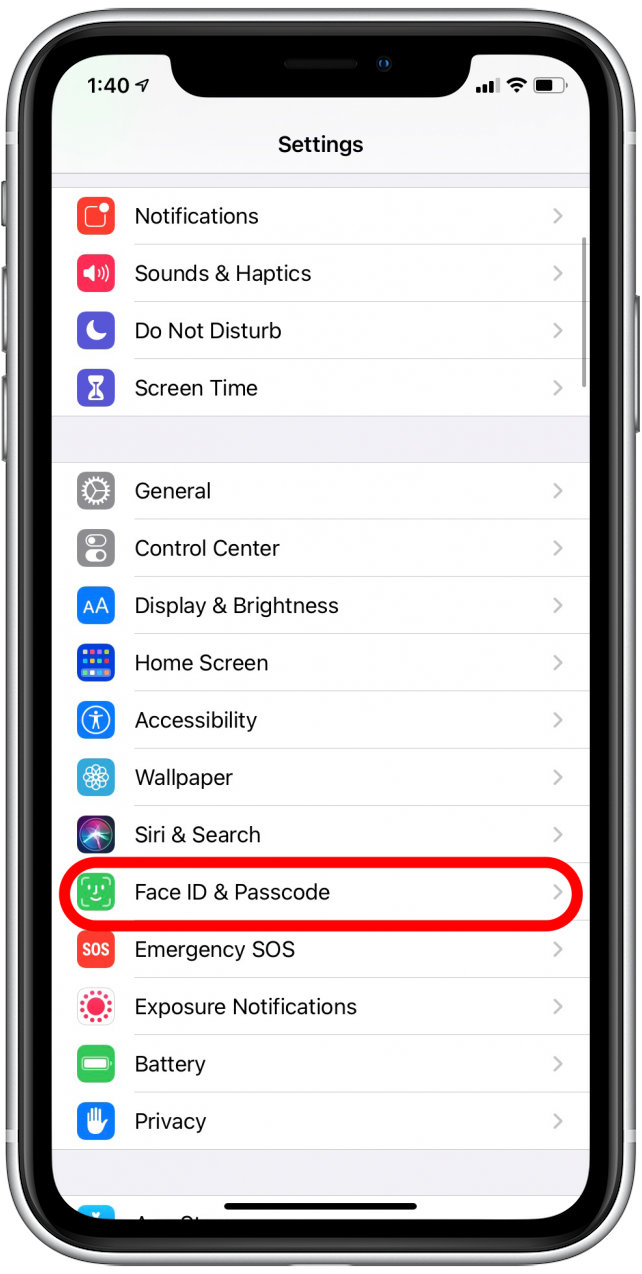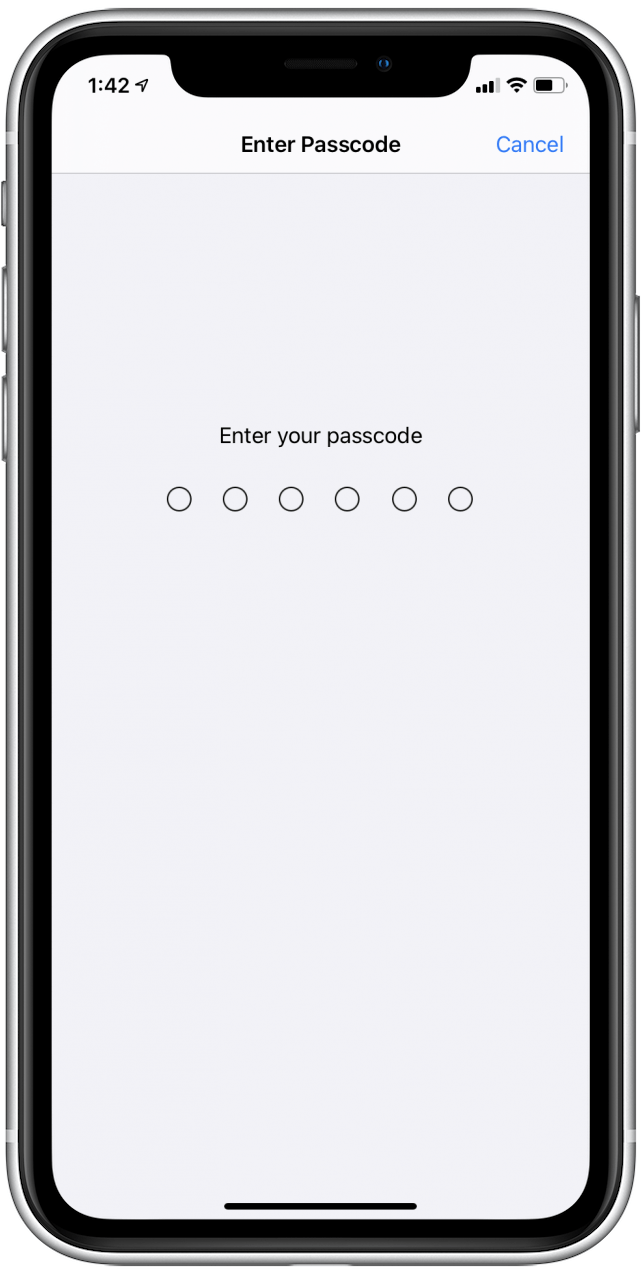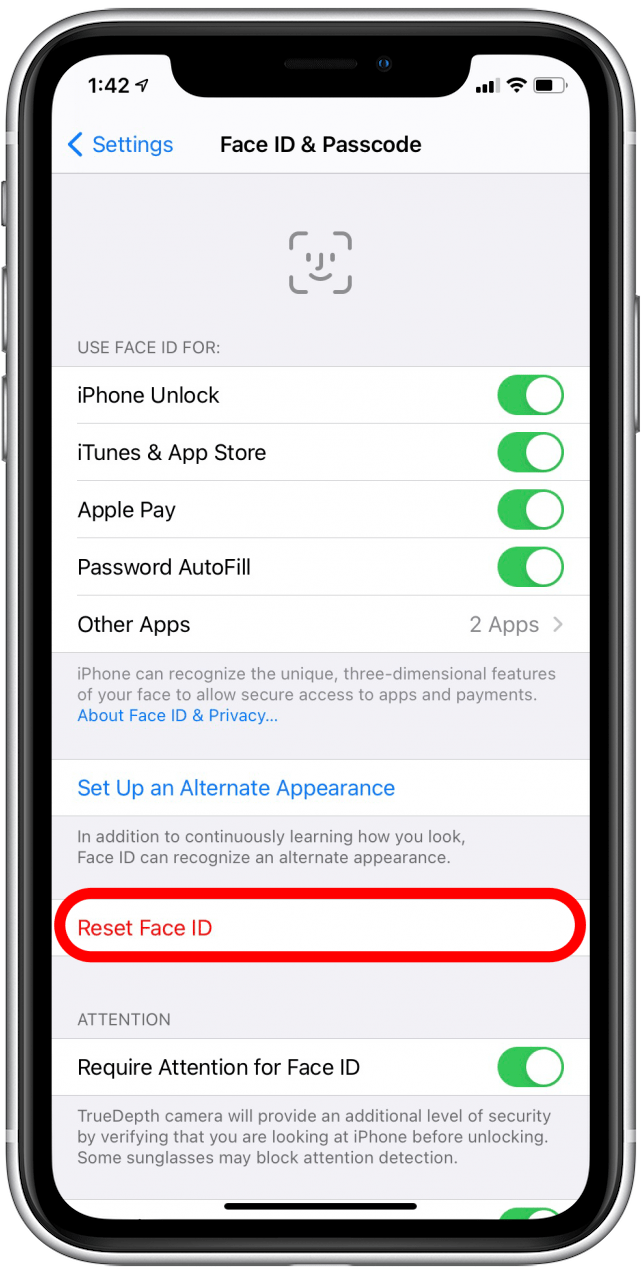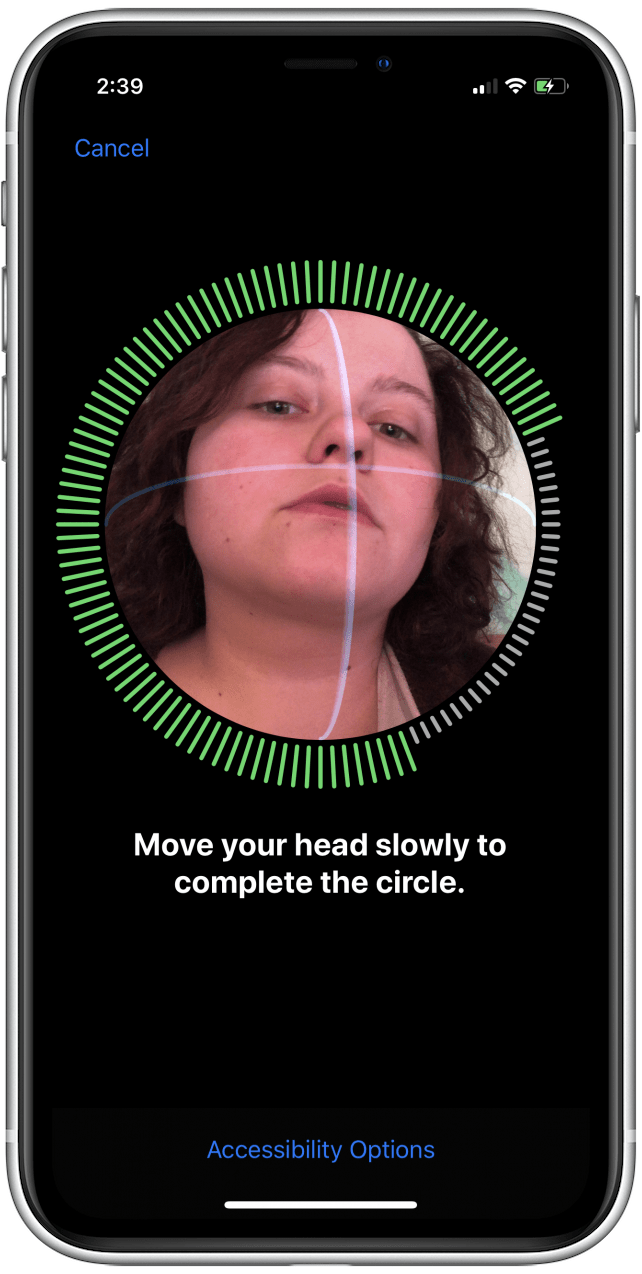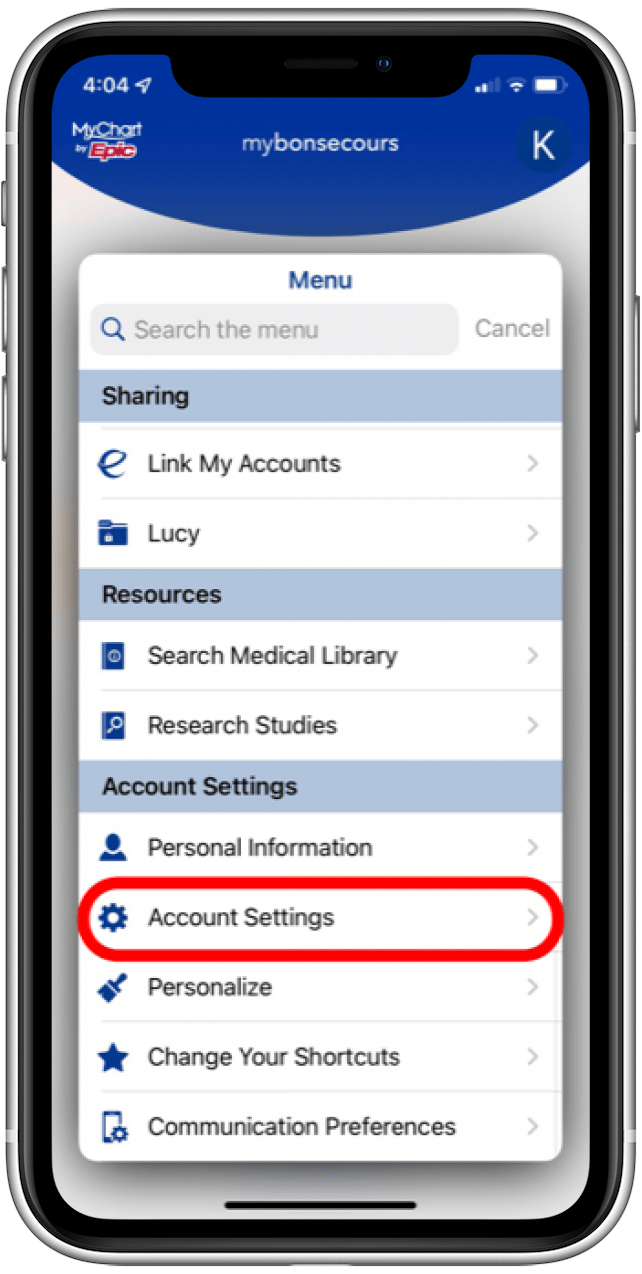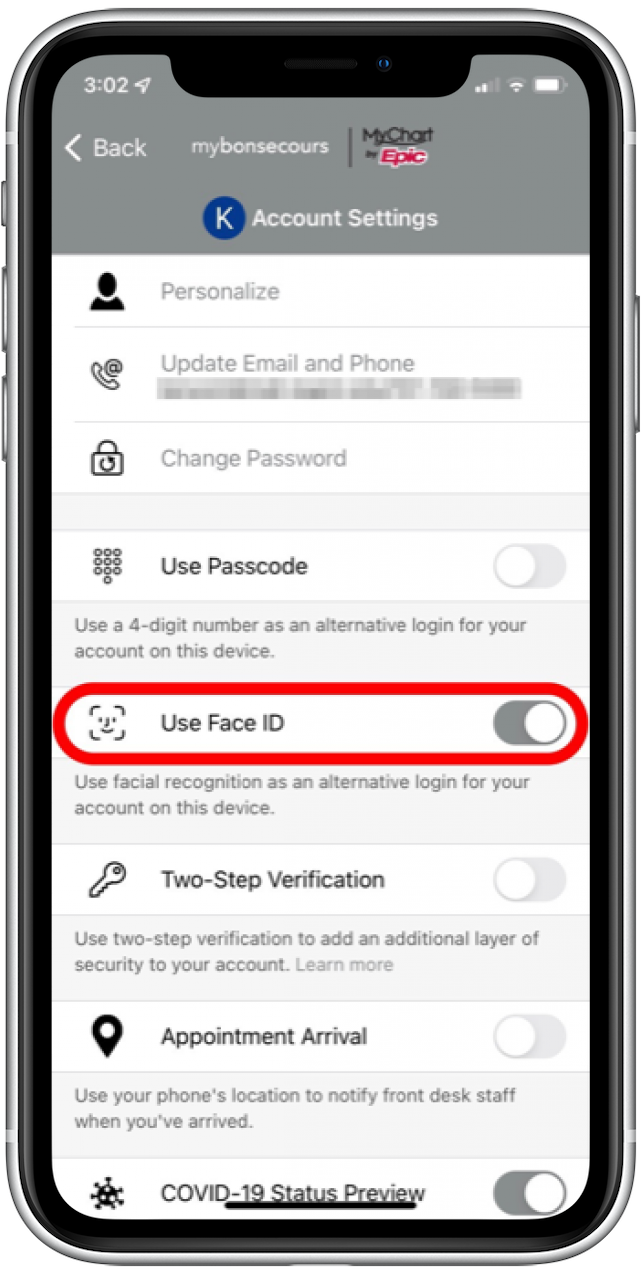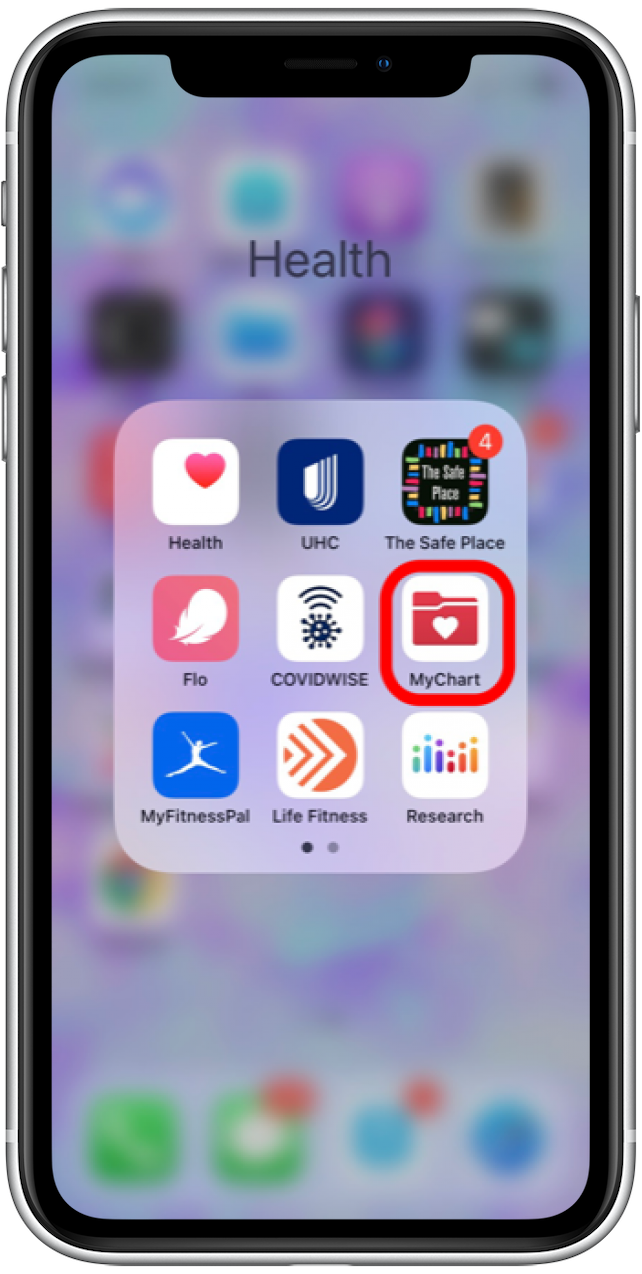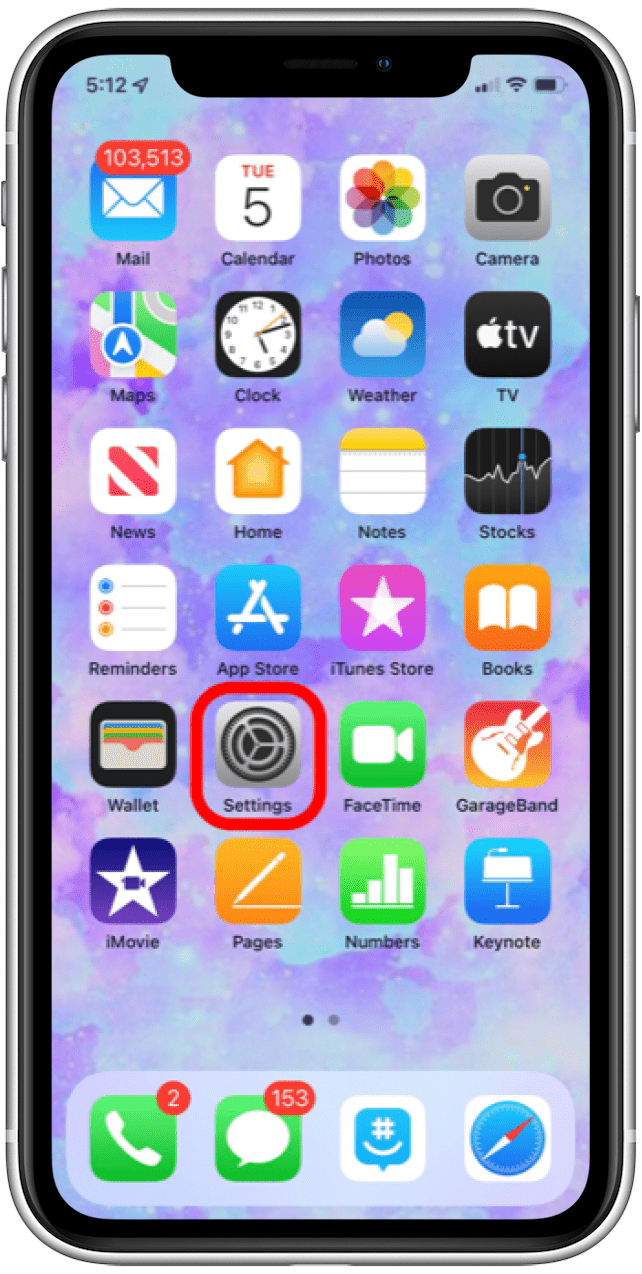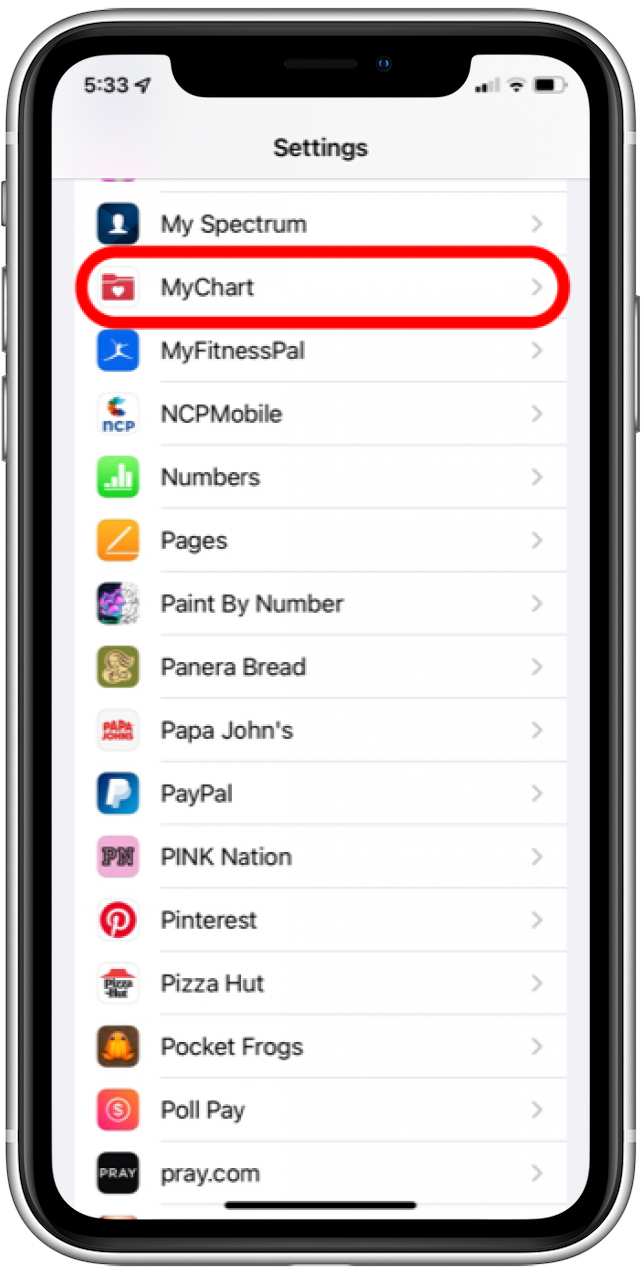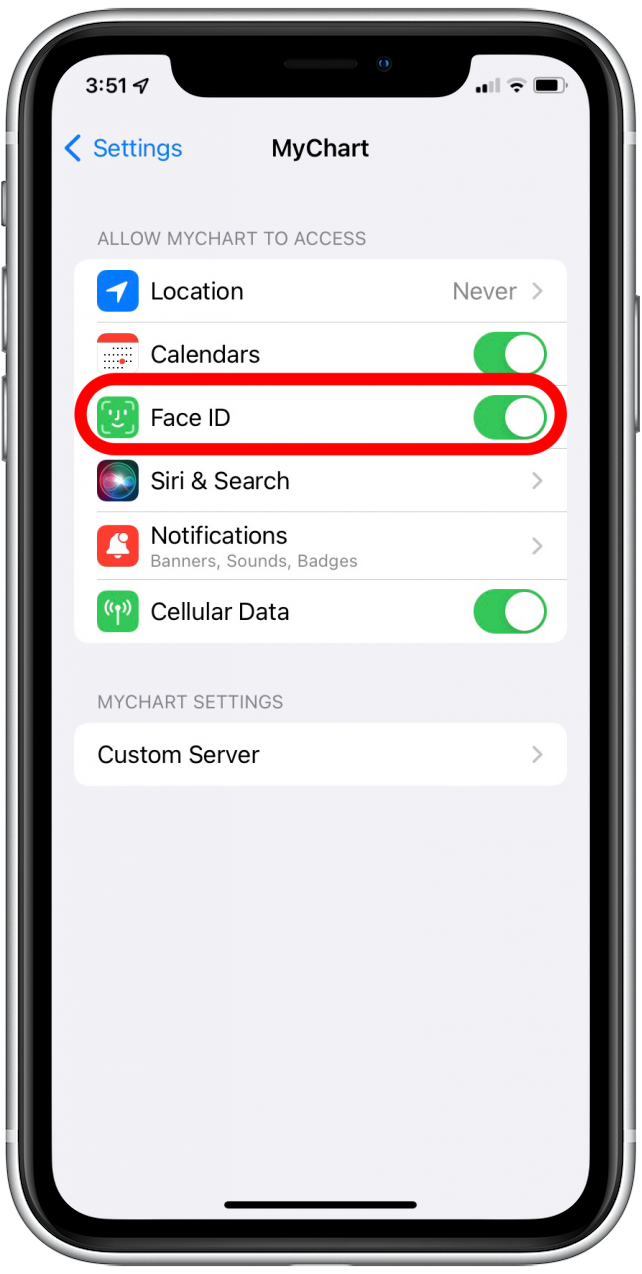Apple ha utilizado durante mucho tiempo la identificación biométrica como una función de privacidad y seguridad para el iPhone, pero desde entonces se cambia a ID de cara de Touch ID. Una vez que configure Face ID en su iPhone, tendrá la opción de mirar su pantalla para desbloquearla, desbloquear y abrir aplicaciones, y muchas otras opciones. Comencemos a aprender a configurar el reconocimiento facial en su iPhone.
Cómo configurar Face ID (reconocimiento facial) en el iPhone
Face ID está disponible para los modelos de iPhone X y posteriores de iPhone. Para empezar:
- Abra la aplicación de configuración .

- Seleccione Face ID & PassCode .

- Introduzca su código de acceso.

- Desplácese hacia abajo y toque Configure la ID de cara ; Si ya ha configurado Face ID, verá la opción de reiniciar Face ID .

- Su iPhone le pedirá que coloque su cara dentro del marco y mueva lentamente la cabeza en un círculo para que pueda obtener un mapa de su cara. ¡Te pedirá que hagas esto dos veces, y luego estarás configurado!

Curiosamente, Face ID continuará aprendiendo su cara a medida que pase el tiempo. Entonces, si no funciona en cierto ángulo, no vuelva a colocar el teléfono e intente nuevamente. En su lugar, ingrese su código de acceso para que su teléfono aprenda más sobre la forma y los ángulos de su cara.
Esto también se aplica al envejecimiento o al crecer la barba: si pasa de tener una barba a afeitado repentinamente limpio, deberá ingresar a su código de acceso, por lo que el teléfono toma nota de cómo ha cambiado su cara. Pero si pasa de limpieza y crece lentamente una barba con el tiempo, el teléfono se desbloqueará en cada etapa y ya estará acostumbrado a su cara cuando su barba ha crecido por completo.
Cómo usar Face ID para desbloquear aplicaciones
Ahora que ha configurado Face ID, es hora de aprender a usar Face ID para aplicaciones. Una forma en que se usa Face ID para aplicaciones es desbloquear ciertas aplicaciones. Además de desbloquear aplicaciones, la función también se puede utilizar para acceder a sus nombres de usuario y contraseñas guardados que se almacenan en su dispositivo. También puede aprender Cómo agregar identificación facial a las aplicaciones . Aquí le mostramos cómo activar Face ID para aplicaciones.
- Vaya a la configuración de su aplicación.

- Cada aplicación será diferente en lo que respecta a la configuración de Face ID. Sin embargo, probablemente habrá una palanca para habilitar la identificación de la cara.

- Regrese a la pantalla de inicio y abra la aplicación de nuevo.

- Face ID intentará desbloquear la aplicación.

¿Qué pasa si no puede encontrar la configuración de ID de cara dentro de una aplicación?
Si no puede encontrar la configuración de ID de la cara dentro de la aplicación o no está seguro si la aplicación permite el desbloqueo de ID de cara, puede habilitar Face ID dentro de una aplicación desde la aplicación Configuración.
- Abra la aplicación Configuración .

- Seleccione una aplicación.

- Encienda la identificación de la cara.

Es bueno tener en cuenta que algunas aplicaciones tendrán esto activado de forma predeterminada, así que no se sorprenda si abre una aplicación y automáticamente intenta usar Face ID.
Crédito de la imagen superior: Hadrian / Shutterstock.com